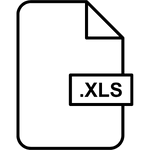Crear un desplegable en Excel es una habilidad útil que mejora la eficiencia y precisión al introducir datos en tus hojas de cálculo. Esta guía te introducirá paso a paso en el proceso de cómo añadir fácilmente menús desplegables a tus celdas, permitiéndote mantener la consistencia y evitar errores comunes. Ideal tanto para principiantes como para usuarios experimentados, aprenderás a personalizar tus hojas de Excel como nunca antes lo habías hecho. ¡Descubre cómo darle un giro profesional a tus proyectos con esta sencilla pero poderosa herramienta!
Implementación de listas desplegables en Excel
La creación de listas desplegables en Excel es una función extremadamente útil para mejorar la interacción con las hojas de cálculo, asegurando que los datos ingresados sean precisos y consistentes. Este proceso es particularmente vital en entornos donde se maneja una gran cantidad de datos y se necesita mantener un cierto nivel de calidad y consistencia en la información. Para iniciar, selecciona la celda o rango de celdas donde deseas incorporar la lista desplegable. Luego, ve a la pestaña “Datos” en la barra de herramientas y haz clic en “Validación de Datos”. En el menú desplegable de “Validación de Datos”, elige la opción “Lista”. Aquí, tienes la opción de ingresar los valores de tu lista directamente en el campo “Origen”, separados por comas, o referenciar a un rango de celdas existentes en tu hoja de cálculo que contenga los datos que quieres incluir en tu lista desplegable. Es crucial comprender que las listas desplegables pueden mejorar significativamente la usabilidad de tus hojas de cálculo. Permiten a los usuarios elegir de un conjunto predefinido de opciones, minimizando así los errores de entrada de datos y ayudando en el mantenimiento de la uniformidad en el procesamiento de información. Además, puedes ampliar la funcionalidad de las listas desplegables utilizando características avanzadas como la incorporación de listas dinámicas, donde los elementos de la lista pueden cambiar basándose en la selección realizada en otra lista desplegable, ofreciendo así una experiencia aún más interactiva y adaptable para los usuarios. Implementar listas desplegables en Excel no solo es sencillo sino también fundamental para crear interfaces de usuario amigables y eficientes dentro de tus hojas de cálculo. Con práctica y experimentación, podrás crear hojas de cálculo más dinámicas y funcionales que se adapten perfectamente a tus necesidades de gestión de datos.
Entendiendo las Celdas Desplegables
Las celdas desplegables en Excel son una herramienta extremadamente útil para la entrada de datos, ya que permiten al usuario elegir un valor de una lista, en lugar de tener que escribirlo manualmente. Esto no solo acelera el proceso de introducción de datos, sino que también ayuda a mantener la integridad de los datos al restringir las entradas a ciertos valores previamente definidos. Las celdas desplegables se crean utilizando la característica de validación de datos de Excel, que puede configurarse para mostrar una lista de valores permitidos.
La creación de una celda desplegable comienza con la definición de la lista de valores que se quiere que aparezca en el menú desplegable. Esta lista puede estar ubicada en la misma hoja de cálculo donde se utilizará la celda desplegable o en una hoja de cálculo diferente. Una vez que se tiene definida la lista, se selecciona la celda o celdas donde se desea insertar el menú desplegable y se accede a la opción de validación de datos a través de la pestaña ‘Datos’ en Excel. Aquí, se puede escoger entre permitir cualquier valor, un valor específico, o una lista de valores, la cual es la que nos interesa para crear una celda desplegable.
La implementación de celdas desplegables facilita no solo la entrada de datos sino también la revisión de los mismos, por parte de otras personas que puedan estar utilizando el documento de Excel. Esto es especialmente valioso en entornos colaborativos donde la precisión de los datos es crítica. Asimismo, la personalización de la experiencia de entrada de datos hace que los formularios basados en Excel sean más interactivos y fáciles de utilizar.
Crear Listas Desplegables Básicas
Las listas desplegables en Excel son una herramienta valiosa para la entrada de datos, ya que limitan las opciones disponibles para el usuario, asegurando así la consistencia y precisión de los datos ingresados. Crear listas desplegables básicas es un proceso simple pero poderoso, que se puede realizar en unos pocos pasos.
Primero, se debe seleccionar la celda o celdas donde se desea insertar la lista desplegable. Después, se accede a la pestaña “Datos” en la cinta de opciones de Excel y se selecciona la opción “Validación de datos”. En la ventana de validación de datos, bajo la pestaña “Configuración”, se escoge la opción “Lista” en el menú desplegable de “Permitir”. En el campo “Origen”, se introducen los valores que se desean mostrar en la lista, separados por comas, o se selecciona el rango de celdas que contiene los valores.
Una vez configurada, la lista desplegable estará disponible para el usuario, quien podrá seleccionar uno de los valores predeterminados, asegurando así la uniformidad en la entrada de datos. Este método es especialmente útil en hojas de cálculo compartidas o documentación que requiera estandarización en los datos introducidos por múltiples usuarios. Adicionalmente, el uso de listas desplegables puede mejorar significativamente la experiencia del usuario al interactuar con la hoja de cálculo, haciendo el proceso de entrada de datos más intuitivo y eficiente.
Utilizar Validación de Datos
Una de las herramientas más útiles y versátiles en Excel para crear listas desplegables es la Validación de Datos. Esta función te permite restringir el tipo de datos que pueden ser ingresados en una celda, y, de esta manera, controlar los valores que el usuario puede seleccionar. La creación de un menú desplegable con esta herramienta es sencilla y puede ayudarte a mejorar la eficiencia de tus hojas de cálculo significativamente. Para comenzar, es necesario seleccionar la celda o rango de celdas en las que deseas insertar el menú desplegable. Luego, debes ir a la pestaña “Datos” en la cinta de opciones y seleccionar “Validación de Datos”. En el cuadro de diálogo que aparece, elegirás la opción “Lista” en el campo Permitir. Esto te habilitará para especificar los valores de la lista, los cuales pueden ser ingresados directamente en el campo “Origen”, separando cada elemento por una coma, o refiriendo a un rango de celdas en el libro de Excel. Un punto a destacar es la capacidad de Excel para usar fórmulas dinámicas en la Validación de Datos. Esto significa que tu lista desplegable puede ajustarse automáticamente a medida que se añaden o eliminan elementos del rango de datos referenciado. Esta funcionalidad es especialmente útil en situaciones donde el contenido de la lista está sujeto a cambios frecuentes, permitiendo que tu hoja de cálculo se mantenga actualizada y relevante. Sin duda, aprender a utilizar la Validación de Datos no solo te permitirá crear listas desplegables eficientes, sino que también abrirá la puerta a una amplia gama de posibilidades para gestionar la entrada de datos en Excel de forma eficaz.